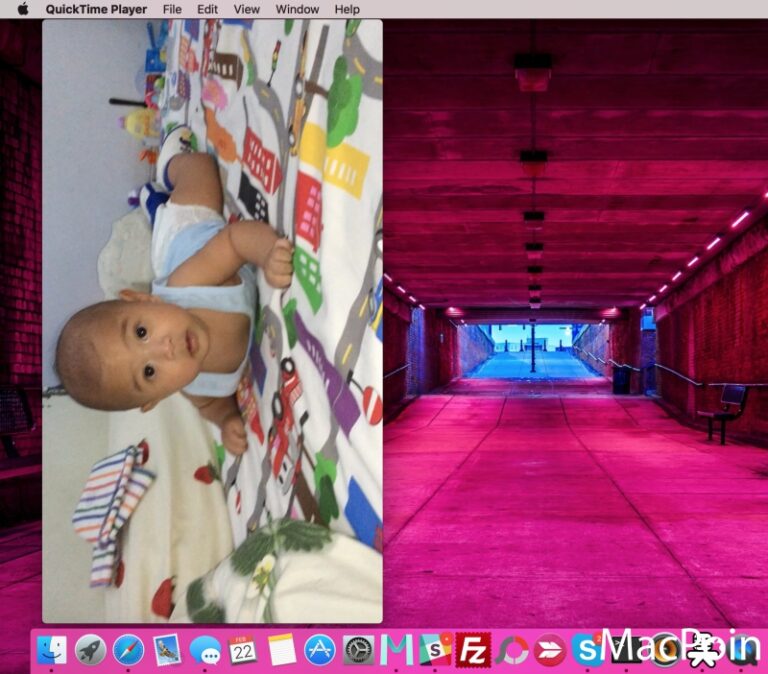Tahun lalu Apple merilis Mac App Store, tempat dimana berkumpulnya aplikasi OS X. Dibuat untuk memudahkan kamu mencari aplikasi Mac yang memang sedang kamu butuhkan. Tampilan Mac App Store mirip seperti iTunes, tapi mereka berdua adalah aplikasi yang berbeda. Berikut ini MacPoin akan mengulas Mac App Store, seperti apa itu Mac App Store dan bagaimana cara menggunakan Mac App Store.
Bagaimana Cara Membuka Mac App Store?
Kalau kamu tidak menemukan Mac App Store di desktop atau laptop, mungkin kamu belum upgrade ke Mac OS X 10.6.6 atau yang lebih dikenal Snow Leopard. Setelah upgrade kamu akan melihat icon App Store di dock, dari sini kamu bisa membuka Mac App Store dan menjelajah aplikasi OS X. Tampilannya sama seperti App Store di iOS tapi isinya berasal dari iTunes.

Apakah bisa Membeli Aplikasi di Mac App Store seperti di iOS?
Di iOS device seperti iPhone atau iPad, kamu menggunakan App Store untuk mencari dan membeli Aplikasi. Mac App Store juga memiliki sistem kerja yang sama, ketika kamu memasukan iTunes ID dan password, aplikasi yang kamu sebelumnya kamu beli akan langsung diinstall dan akan muncul di dock. Sama seperti iTunes, ketika ada aplikasi yang belum support Indonesia maka di Mac App Store tidak akan tersedia. Ketika Aplikasi sudah di download, ia akan langsung berada di folder Aplikasi dab ditambahkan ke Dock. Kamu juga bisa memindahkan aplikasi selain ke folder Aplikasi dan aplikasi masih bisa bekerja dengan baik. Data dari dalam aplikasi akan tetap sama dan tidak hilang ketika kamu melakukan update aplikasi.
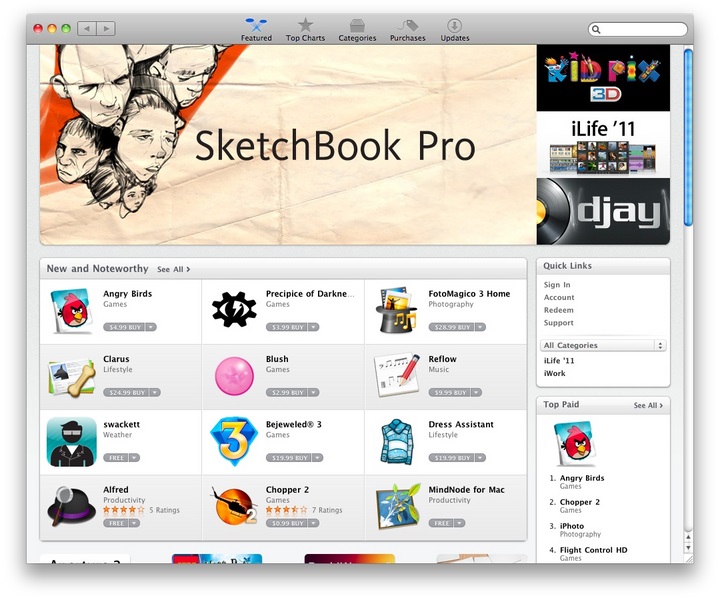
Dapatkah iTunes Gift Card digunakan di Mac App Store?
Ya bisa, selama itu terhubung dengan e-commerce Apple yang resmi. Jika kamu memiliki gift card untuk di redeem, kamu bisa klik Redeem di App Store dan masukkan kode, seperti yang kamu lakukan di iTunes atau App Store di iOS.
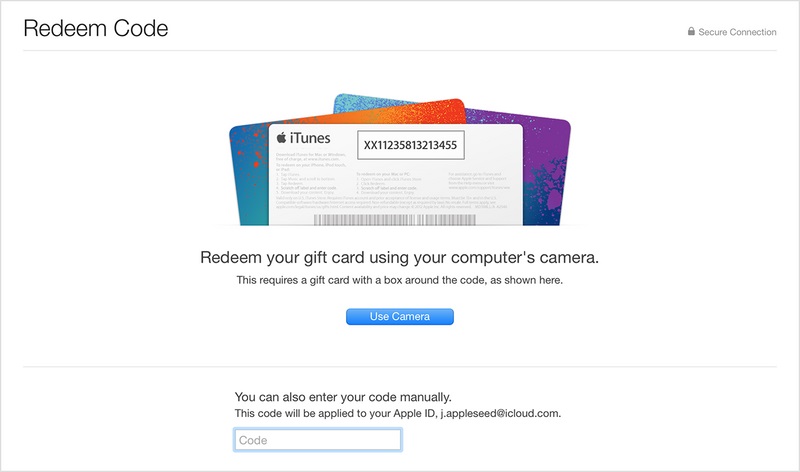
Bisakah Membeli Satu Aplikasi dan diinstall ke beberapa Mac?
Ya bisa, kamu bisa menginstall aplikasi yang dibeli dari Mac App Store ke setiap Mac yang kamu gunakan. Kamu hanya perlu login ke Mac App Store di setiap Mac, kemudian install aplikasi yang sudah kamu beli sebelumnya.
Ganti Mac Apa harus Beli Aplikasi Lagi?
Katakanlah kamu ganti Mac baru, lalu apakah aplikasi yang sebelumnya telah kamu beli di Mac lama bisa diinstall ke Mac baru? Pada dasarnya jawaban ini sudah bisa kamu temukan di atas. Kamu harus login dengan akun yang telah membeli aplikasi itu sebelumnya, setelah itu baru lah kamu bisa mendownload aplikasi yang telah kamu beli dari tab Purchases.

Jika telah Membeli Aplikasi di Luar Mac App Store dengan Status Installed, akankah Mendapatkan Update?
Ketika developer melakukan update aplikasi di Mac App Store, kamu tidak akan mendapatkan keterangan aplikasi installed, kamu harus membeli lagi aplikasi tersebut untuk mendapatkan versi terbaru. Ini karena Apple tidak memiliki sistem transisi dari license aplikasi yang diinstall di luar Mac App Store. Jadi sistem lisensi Mac App Store dan aplikasi pihak ketiga seperti langsung dari developernya tidak terhubung. Banyak developer yang menjual aplikasinya di luar Mac App Store karena mereka ingin keuntungan yang besar.
Bagaimana Cara Uninstall Apps dari Mac App Store?
Caranya sama seperti kebanyakan apps Mac lainnya, buka folder Applications dan drag aplikasi ke trash.

Itulah beberapa hal yang harus kamu tahu tentang Mac App Store. Pada dasarnya ia masih memiliki fungsi yang sama seperti iTunes, yaitu memudahkan kita untuk mendownload aplikasi di Mac. Jika ada yang membuat kamu bingung, silahkan bertanya di kolom komentar.